在Windows上关闭搜狗输入法,首先点击任务栏右下角的输入法图标,选择“语言偏好设置”并关闭搜狗输入法。或者,您可以按“Ctrl + Shift”快捷键切换到其他输入法,或右键点击输入法图标,选择“退出”来临时关闭搜狗输入法。如果需要永久禁用,可以在“控制面板”中的“程序和功能”中卸载搜狗输入法。
Table of Contents
Toggle
搜狗输入法的常见问题与关闭方法搜狗输入法为何无法正常关闭?解决搜狗输入法卡顿和无法关闭的常见方法关闭搜狗输入法时遇到的常见错误与解决办法通过控制面板关闭搜狗输入法如何在控制面板中找到输入法设置?使用控制面板关闭搜狗输入法的步骤为什么通过控制面板关闭搜狗输入法更安全?通过任务管理器强制关闭搜狗输入法使用任务管理器结束搜狗输入法进程如何辨别搜狗输入法的进程?强制关闭时的风险与注意事项在系统设置中禁用搜狗输入法如何在Windows设置中管理输入法?通过系统设置禁用搜狗输入法的步骤为什么系统设置中的禁用选项更方便?如何完全卸载Windows上的搜狗输入法?如何临时停用搜狗输入法?Windows如何重新启用搜狗输入法?
搜狗输入法的常见问题与关闭方法
搜狗输入法为何无法正常关闭?
输入法未完全退出进程: 有时即使点击了关闭按钮,搜狗输入法的进程依然在后台运行,导致无法正常关闭。Windows系统可能没有完全结束相关进程,尤其是当输入法正在处理后台任务或进行更新时,这些任务可能会阻止输入法正常关闭。解决方法是通过任务管理器手动结束搜狗输入法的进程,确保其完全退出。
系统出现卡顿或崩溃: 当系统资源占用过高时,搜狗输入法可能无法正常响应关闭指令。内存或CPU的使用率飙升时,输入法会变得无法正常操作,甚至无法响应用户的关闭请求。此时需要通过重启系统或使用任务管理器结束不必要的进程,以恢复输入法的正常状态。
输入法被默认设置为开机启动: 有些用户设置了搜狗输入法为开机启动项,如果不小心修改了启动项或设置了误操作,搜狗输入法可能在开机时自动启动并且无法关闭。可以在“任务管理器”中的启动项或“系统设置”中取消搜狗输入法的启动选项,避免每次开机时自动启动。
解决搜狗输入法卡顿和无法关闭的常见方法
清除输入法缓存: 长时间使用搜狗输入法后,缓存文件可能堆积过多,这会影响输入法的流畅度,甚至导致无法关闭。通过输入法的设置界面,清理缓存文件可以解决这一问题。缓存清理可以释放占用的内存空间,并使输入法重新加载更清新的数据,从而改善输入法的性能。
检查输入法是否有更新: 搜狗输入法偶尔会出现bug或不兼容的情况,这可能导致卡顿或无法关闭的情况。如果输入法存在已知的错误或漏洞,升级到最新版本可能解决该问题。通过搜狗输入法的自动更新功能,用户可以及时获取新版本,避免因软件过期而导致的问题。
禁用或卸载其他输入法: 如果系统中安装了多个输入法,它们之间可能会发生冲突,导致搜狗输入法出现卡顿或无法正常关闭的情况。尝试禁用其他输入法或卸载不常用的输入法,减轻系统负担,并确保搜狗输入法的正常运行。只保留一个主用的输入法可以减少冲突和资源占用。
关闭搜狗输入法时遇到的常见错误与解决办法
输入法图标消失但程序未退出: 这种情况发生时,用户可能会看到任务栏中的输入法图标消失了,但实际上程序依然在后台运行。要解决这个问题,可以通过任务管理器强制结束搜狗输入法的进程,或者在系统设置中重新启用输入法图标显示。重新启动电脑通常可以解决这一问题,但最好通过任务管理器手动结束进程以确保彻底关闭。
无法通过快捷键关闭输入法: 在某些情况下,搜狗输入法的快捷键可能无法正常工作,导致无法通过快捷键关闭输入法。这通常是因为快捷键功能被其他程序或操作系统设置占用了。可以检查输入法的快捷键设置,确认没有与其他快捷键冲突,或者手动修改快捷键,避免与其他功能发生冲突。
输入法关闭后出现重启自动启动的情况: 有些用户在关闭搜狗输入法后,发现它在重启系统时自动启动,并且无法取消这一行为。这个问题通常是由于搜狗输入法被设置为开机自启动造成的。可以通过“任务管理器”中的“启动”选项或“系统设置”中的启动项管理工具,禁用搜狗输入法的自动启动选项,以避免下次启动时它自动运行。
通过控制面板关闭搜狗输入法
如何在控制面板中找到输入法设置?
打开控制面板: 首先,点击Windows左下角的“开始”按钮,输入“控制面板”并点击进入。你也可以按下Win + R键,在弹出的运行窗口中输入“control”并按回车,快速打开控制面板界面。
进入语言设置: 在控制面板中,选择“时钟和区域”选项,然后点击“区域和语言”或“语言”选项。如果你在不同版本的Windows上,这个选项名称可能有所不同,但基本上都会有一个与语言和区域相关的设置。
管理输入法: 在“语言”设置界面,选择你当前使用的语言(如中文),然后点击右侧的“选项”按钮。在弹出的语言选项中,你将看到与输入法相关的设置,点击“添加输入法”或者“管理输入法”来进入输入法的管理界面,从而找到搜狗输入法并进行操作。
使用控制面板关闭搜狗输入法的步骤
进入语言和输入法管理: 根据上述步骤进入到“语言选项”界面后,找到“输入法”部分,点击“更改输入法”按钮。此时会弹出所有已安装输入法的列表,包括搜狗输入法。
删除或禁用搜狗输入法: 在输入法列表中,找到搜狗输入法。如果你希望彻底关闭搜狗输入法,可以选择将其从输入法列表中删除。点击搜狗输入法右侧的删除按钮,确认删除。若你只想暂时关闭,可以将其他输入法设置为默认输入法。
调整输入法设置: 如果不想删除搜狗输入法,而是希望临时禁用它,可以选择“高级设置”,然后在“输入法”选项下,删除与搜狗输入法相关的快捷键或设置。这样搜狗输入法就不会再自动激活,直到你再次手动启用它。
为什么通过控制面板关闭搜狗输入法更安全?
系统设置一致性: 通过控制面板关闭搜狗输入法是在Windows系统自带的界面中操作,确保对系统设置的修改不会引入其他不必要的风险。相比通过其他工具或强制结束任务,控制面板提供了更稳定和官方的管理方式。
不影响系统其他功能: 通过控制面板关闭输入法不会像强制结束进程那样可能导致系统错误或输入法功能异常。强行结束进程有时可能导致系统不稳定,甚至丢失部分配置。控制面板则能确保关闭搜狗输入法时,不会影响到其他系统组件和程序。
更便捷的恢复选项: 如果你通过控制面板关闭了搜狗输入法,重新启用它也非常简单。你可以随时返回控制面板,重新添加或启用搜狗输入法。而通过其他方法强制关闭的输入法,如果系统重启后无法恢复,可能需要进行复杂的操作才能重新启用。
通过任务管理器强制关闭搜狗输入法
使用任务管理器结束搜狗输入法进程
打开任务管理器: 首先,按下Ctrl + Shift + Esc快捷键,或者右键点击任务栏空白处并选择“任务管理器”来打开任务管理器。任务管理器打开后,你将看到一个显示所有正在运行程序和进程的列表。
找到搜狗输入法进程: 在任务管理器中,点击“进程”标签,系统会列出所有当前正在运行的应用程序和后台进程。你需要寻找与搜狗输入法相关的进程,通常会以“sogou”或“搜狗输入法”开头。
结束进程: 选中搜狗输入法相关进程后,点击右下角的“结束任务”按钮,这样搜狗输入法就会被强制关闭。请注意,这样做会立即结束输入法的运行,任何未保存的输入内容可能会丢失。
如何辨别搜狗输入法的进程?
查看进程名称: 搜狗输入法的进程通常会以“sogou”或“搜狗”字样为开头,如“sogouinput.exe”或“搜狗输入法”。可以通过进程名称来确认是搜狗输入法的进程。一般情况下,搜狗输入法会有两个主要进程,一个是用于用户界面的应用程序,另一个是后台运行的输入法服务进程。
通过进程描述确认: 在任务管理器中,右击搜狗输入法进程,选择“属性”选项,查看进程的描述信息。通常搜狗输入法的进程描述会清楚显示“搜狗输入法”或相关信息,帮助你确认该进程是否为搜狗输入法。
观察资源占用: 如果你不确定某个进程是否为搜狗输入法,可以通过查看该进程的CPU和内存占用情况来判断。搜狗输入法进程通常会占用一定的CPU和内存资源,但如果你看到占用很高且进程名称可疑,可以推测是搜狗输入法或其他相关程序。
强制关闭时的风险与注意事项
可能导致数据丢失: 强制结束搜狗输入法进程可能导致正在输入的文本丢失。尤其是在未保存文档或信息的情况下,任何未提交的数据都可能无法恢复。因此,建议在结束任务前确保没有正在进行的重要输入工作。
可能导致程序不稳定: 有时通过任务管理器强制结束进程会让搜狗输入法的设置丢失或程序出现不稳定现象。关闭后,如果程序未能正常退出,可能导致下次启动时出现错误或无法正常运行。因此,尽量避免频繁使用强制关闭方法,特别是在不清楚系统状态的情况下。
可能影响系统性能: 如果强制关闭了搜狗输入法的后台服务进程,有时可能会影响其他应用程序的正常运行,特别是那些依赖于输入法的程序。系统可能需要重启或重新加载相关组件,才能恢复正常运行。因此,建议在强制关闭进程后,重启计算机以确保所有系统功能正常恢复。
在系统设置中禁用搜狗输入法
如何在Windows设置中管理输入法?
打开Windows设置: 首先,点击Windows任务栏左下角的“开始”按钮,选择“设置”图标,或者按下Win + I快捷键打开系统设置界面。
进入时间与语言设置: 在设置界面中,选择“时间与语言”选项。这个选项用于管理系统的语言、日期时间以及输入法等功能。
访问语言设置: 在“时间与语言”设置中,点击左侧的“语言”选项。在右侧,你会看到“首选语言”部分,列出了当前安装的所有语言选项。点击你正在使用的语言(如中文),然后点击“选项”按钮。
管理输入法: 在“语言选项”中,你会看到“键盘”部分,这里列出了所有已经安装的输入法,包括搜狗输入法。你可以在此进行输入法的添加、删除或切换。
通过系统设置禁用搜狗输入法的步骤
进入输入法设置: 按照上述步骤,进入到“语言”选项下的“输入法”管理界面。找到“中文(简体,中国)”或者你当前使用的语言包,点击右侧的“选项”按钮。
禁用搜狗输入法: 在输入法管理界面,找到搜狗输入法并点击它旁边的“删除”按钮。如果你不想完全删除它,也可以选择“更改输入法”来设定默认输入法,将其他输入法(如微软拼音)设为默认,暂时禁用搜狗输入法。
设置默认输入法: 如果你不想完全删除搜狗输入法,可以选择“添加键盘”并选择其他输入法,然后通过设置默认输入法来让系统在没有搜狗输入法的情况下自动使用其他输入法。这样可以避免搜狗输入法继续激活。
重启系统: 禁用或更改输入法后,最好重启电脑,以确保系统设置生效,确保搜狗输入法被禁用,且系统默认使用新的输入法。
为什么系统设置中的禁用选项更方便?
系统级设置,更加稳定: 通过系统设置禁用搜狗输入法是在Windows的核心设置中操作,确保系统能够正常加载和识别禁用或更改的输入法选项。这比通过其他方式(如删除或卸载程序)更加稳定,避免了因手动操作导致的潜在系统错误。
避免不必要的风险: 通过Windows设置禁用输入法,不会影响其他系统功能或者导致输入法程序异常退出。这种方法更安全,不会引发输入法程序崩溃或导致系统其他组件不稳定,减少了操作的风险。
简便且可恢复: 使用系统设置禁用输入法是一个临时的解决方法,如果之后需要重新启用搜狗输入法,只需返回设置界面进行调整即可。相比强制关闭进程或卸载输入法,系统设置提供了更便捷的方式来管理和恢复输入法,且不会对其他系统设置产生影响。
如何完全卸载Windows上的搜狗输入法?
要完全卸载搜狗输入法,首先打开“控制面板”,选择“程序和功能”,然后找到搜狗输入法,点击卸载即可。卸载后,搜狗输入法将从系统中完全移除。
如何临时停用搜狗输入法?
在Windows上,您可以通过按下“Ctrl + Shift”快捷键切换到其他输入法,或者在输入法图标上右键点击,选择“禁用”或“退出”,来临时停用搜狗输入法。
Windows如何重新启用搜狗输入法?
要重新启用搜狗输入法,只需点击任务栏上的输入法图标,选择搜狗输入法,或者在“语言设置”中重新添加搜狗输入法。如果之前卸载过,可以重新下载安装并配置为默认输入法。
上一篇: 搜狗输入法账号怎么注销?
下一篇: 搜狗输入法支持手写输入吗?